
先日購入したJBL FLIP5というBluetooth(ワイヤレス)スピーカーを音楽や動画の音声再生に使用していたのですが、再生途中で突然ネット(Wi-Fi)が途切れたり、異常に遅くなって読み込めなくなる現象が起きていました。
単に「夕方だしネット回線が混雑しているのかなあ」くらいに思っていたのですが、どうやらBluetoothスピーカーの電源を入れているときのみ発生しているよう。
ですが、このBluetoothスピーカーを使うとネットが途切れる・遅くなる現象についてあっさりと解決したので、今回はその原因と方法について書きたいと思います。
結論からいうと、周波数帯2.4GHzのWi-Fi(無線LAN)とBluetoothが電波干渉していたのが原因で、周波数帯5GHzで接続できるWi-Fiルーターを購入することで解決しました。
- Bluetoothスピーカーの電源を入れるとネットが途切れる現象
- Wi-Fi(無線LAN)とBluetoothスピーカーの電波が干渉
- 現在接続しているWi-Fiの周波数帯の確認方法
- 5GHzで接続できるWi-Fiルーターを購入
- Bluetoothスピーカーがどのくらい回線速度に影響を及ぼすかの比較
- 再生時に音声がプツプツと途切れる事象も改善された!
- まとめ
Bluetoothスピーカーの電源を入れるとネットが途切れる現象
例えば、YouTubeで音楽を再生しているときに、Bluetoothスピーカーの電源を入れると先を読み込んでくれなくなり、動画再生が途中でとまってしまう現象が発生していました。

このように赤い再生バーがグレーのバーに追いついてしまって再生がストップしている状態ですね。
時間が経っても読み込みは再開せず、画面真ん中でラインがぐるぐる回っている状態のままです。
こうなってしまうと、動画再生だけではなく、普通のWebページもいつまで待ってもアクセスできなくなります。
Wi-Fiの電波マークも4本立っているので、なぜなのか疑問だったのですが、当初はネット回線が混雑する時間帯なのだろう、くらいに思っていました。

ただ、Bluetoothスピーカーの電源をOFFにした途端に、グレーのバーが一気に進んで続きを再生できるようになることに気付きます。
「これ、明らかにBluetoothスピーカーが原因だな・・・」
Wi-Fi(無線LAN)とBluetoothスピーカーの電波が干渉
結局いろいろ調べて分かったのは、冒頭にも書いていますが、2.4GHzのWi-Fiと2.4GHzのBluetoothが干渉してネット回線が途切れていたんですね。
Bluetoothマウス、キーボード、イヤホン、スピーカーなどのBluetooth機器は2.4GHzの周波数帯で通信をします。
Wi-Fiでの通信の際は2.4GHzと5GHzの2つの周波数帯から選べるのですが、両者にはそれぞれ長所・短所があります。
2.4GHzと5GHzそれぞれの特徴
| 長所 |
|
|---|---|
| 短所 |
|
| 長所 |
|
|---|---|
| 短所 |
|
両者の違いはざっくりこんな感じです。
2.4GHzという周波数帯はBluetoothの他に、電子レンジ、IHクッキングヒーターなども使用するので電波干渉の影響を受けやすいと言われています。
一方、5GHzは利用機器が少ない周波数帯なので電波干渉の影響を受けにくく、通信が安定しています。
そのため、Wi-FiとBluetoothが干渉しないようにするためには、Wi-Fiの周波数帯を5GHzにすればよいわけです。
現在接続しているWi-Fiの周波数帯の確認方法
使用しているWi-Fiルーターによっては2.4GHzと5GHzの両方に接続できるので、現在接続しているWi-Fiが2.4GHzで電波干渉の影響を受けている場合は、5GHzに接続すれば、問題は解決すると思われます。
PC(Windows)の場合
現在接続しているWi-Fiの周波数帯は下記の手順で確認できます。

通知領域の電波マークをクリック→接続しているネットワークのSSIDの「プロパティ」をクリック。

プロパティの下の方に、「ネットワーク帯域:2.4GHz」のように周波数帯が記載されています。
スマートフォン(Android)の場合

画面を上から下にスワイプして通知バーを表示させ、Wi-Fiのアイコンを長押しします。

「接続済み」となっているSSIDのところをタップ。

選択したSSIDの詳細情報ページに周波数が記載されています。
私が接続していたWi-FiはPC・スマホ共に2.4GHzでした。
今回のケースでは、Bluetoothスピーカーの電波とWi-Fiの電波がお互い2.4GHzで干渉していたので、Wi-Fiの電波を5GHzに変えてあげれば良いのです。

Wi-Fiルーターの裏にこのようなラベルがあって、5GHzと2.4GHzそれぞれのSSIDが記載されていたら、そのルーターでは5GHzの周波数帯を使うことができるので、5GHzのSSIDを選んで接続すれば良いです。
私が使用していたWi-Fiルーターは2.4GHzしか使えないようだったので、新しくWi-Fiルーターを購入しました。
5GHzで接続できるWi-Fiルーターを購入

最新のWi-FiルーターはWi-Fi 6(IEEE.802.11ax)に対応したものです。
私が使用しているノートPCはWi-Fi 6に対応しているので、できれば最新のWi-Fi 6対応のルーターが欲しかったのですが、まだ値段が高いのと私のスマホとタブレットはWi-Fi 6非対応なので、Wi-Fi 5(IEEE.802.11ac)のルーターを購入しました。
購入したのはBUFFALOのWSR-1166DHPL2/Nですが、コスパがかなり良い製品なのでオススメです。
Wi-Fi 6のルーターを購入しようと思ったら3倍以上の価格がします・・・
このWi-Fiルーターは2.4GHzと5GHz両方の周波数帯で接続できるので、5GHzのSSIDを選択して接続すると、無事にBluetoothスピーカーと同時使用してもネットワークが途切れたり、通信速度が低下したりすることがなくなりました。
いやー問題が解決すると軽く感動しますね。
さらに、これまで2.4GHzしか使ってこなかったので、5GHzになって通信速度が上がりました。
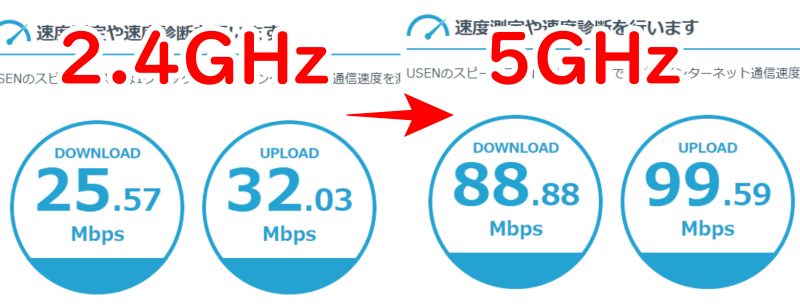
元々、日常使用で困るほど遅かったわけではないので、あまり体感はできませんが、通信速度は2~3倍以上になりました。
https://speedtest.gate02.ne.jp/
※回線速度は↑こちらのサイトで計測しています。
Bluetoothスピーカーがどのくらい回線速度に影響を及ぼすかの比較
BluetoothスピーカーのON/OFFでどのくらい回線速度に影響があるのか、Wi-Fiの周波数帯が2.4GHzと5GHzとで比較してみました。
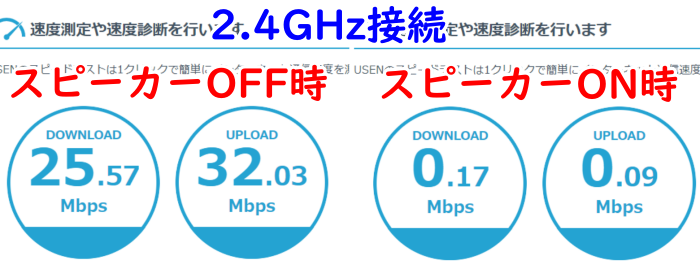
まずは、2.4GHzのWi-Fi接続時です。もともと回線速度が良いとは言えないのですが、Bluetoothスピーカーの電源をONにすると、ほとんど通信できないくらい速度が遅くなっています。
ただ、必ずこうなるわけではなく、10Mbpsくらい出るときもありますし、そもそも計測すらできないときもあります。
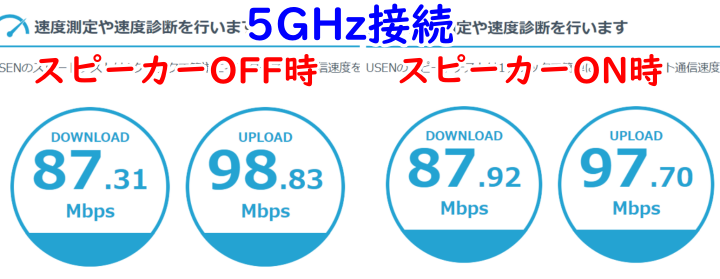
つづいて5GHzのWi-FI接続時です。全くと言ってよいほどBluetoothスピーカーの影響を受けていないですね。回線速度も2.4GHzと比べてかなり速いです。
再生時に音声がプツプツと途切れる事象も改善された!
主題からはそれますが、Bluetoothスピーカー使用時に音声がプツプツと途切れることもたまにありました。
Bluetoothスピーカー自体が原因なのだと思っていましたが、5GHzでのWi-Fi接続に切り替えてからは、音声がプツプツと途切れることがなくなりました。
この事象も電波干渉が原因だったようですね。
まとめ
YouTube再生時などにBluetoothスピーカーを使用すると、接続が途切れたり、通信速度が異常に遅くなる現象に悩まされていましたが、5GHzで接続できるWi-Fiルーターを導入したことで解決しました。
また、再生時に音楽がプツプツと途切れる事象も改善されました。
もっと早くにWi-Fiルーターを買い替えておけば良かったです・・・
ちなみにWi-Fiルーターに接続しているLANケーブルが長年使用していて規格が古くなっていると通信速度が遅くなる原因になります。カテゴリ5くらいの古いものを使用している場合は、そんなに高いものではないので、6aくらいのケーブルに買い替えるのをおすすめします。
